Najednou si pokročilí uživatelé prohlížeče Yandex a dalších prohlížečů založených na stejném enginu Chromium pamatovali na podporu technologie NPAPI, která byla nezbytná při vývoji zásuvných modulů prohlížeče, včetně Unity Web Player. Flash Player, Java atd. Toto programovací rozhraní se objevilo poprvé v roce 1995 a od té doby se rozšířilo téměř do všech prohlížečů.
Před více než rokem a půl se však projekt Chromium rozhodl od této technologie upustit. NPAPI pokračovalo v práci v prohlížeči Yandex další rok, čímž pomohlo vývojářům her a aplikací založených na NPAPI najít moderní náhradu. A v červnu 2016 byl NPAPI v prohlížeči Yandex konečně deaktivován.
Lze NPAPI povolit v prohlížeči Yandex?

Od chvíle, kdy Chromium oznámilo ukončení podpory NPAPI až po její deaktivaci, proběhlo v prohlížeči Yandex několik důležitých událostí. Unity a Java tedy odmítly podporovat a dále vyvíjet své produkty. Proto nemá smysl ponechávat v prohlížeči doplňky, které již weby nepoužívají.
Jak je uvedeno, " ... do konce roku 2016 nebude existovat jediný běžný prohlížeč Windows s podporou NPAPI“. Jde o to, že tato technologie je již zastaralá, přestala splňovat požadavky na bezpečnost a stabilitu a také není ve srovnání s jinými moderními řešeními příliš rychlá.
oznámil oznámil
plány
Před rokem projekt Chromium oznámil ukončení podpory technologie NPAPI, která se používá při vývoji pluginů pro prohlížeče (například Unity Web Player, Java, old Flash verze Hráč). Náš tým se zároveň rozhodl pokračovat v podpoře této technologie v prohlížeči Yandex, aby vývojáři her a aplikací založených na NPAPI měli trochu více času na migraci na více moderní řešení... Dnes chceme oznámit, že NPAPI se brzy stane historií.
Letos se toho stalo hodně. Unity oznámila ukončení podpory svého pluginu. Vývojáři doplňků Java také oznámili, že vývoj bude brzy ukončen. Současně již podpora Java od prohlížeče Yandex ztratila jakýkoli význam: weby se přestaly dokonce pokoušet použít tento plugin. Je na čase uvolnit prostředky, které vynakládáme na udržení funkčnosti NPAPI, a přesměrovat je na vytváření nových schopností.
Prohlížeč Yandex přestane podporovat NPAPI v červenci tohoto roku. Dodržuje podobné plány a Prohlížeč Firefox... Do konce roku 2016 tedy nebude existovat jediný běžný prohlížeč Windows s podporou NPAPI.
O osud Flashe v Yandex Browseru se není třeba bát. Náš prohlížeč již podporuje novou, bezpečnější verzi PPAPI. Pokud tento plugin ve svém systému ještě nemáte, prohlížeč Yandex vám nabídne jeho instalaci.
NPAPI je programovací rozhraní poprvé představené v Netscape Navigator v roce 1995. Dnes je tato technologie zastaralá a nesplňuje požadavky na bezpečnost, rychlost a stabilitu.
"," contentType ":" text / html ")," navrhnutéBody ":(" zdroj ":"
Před rokem oznámil projekt Chromium ukončení podpory technologie NPAPI, která se používá při vývoji pluginů pro prohlížeče (například Unity Web Player, Java, stará verze Flash Player). Náš tým se zároveň rozhodl pokračovat v podpoře této technologie v prohlížeči Yandex, aby vývojáři her a aplikací založených na NPAPI měli trochu více času na migraci na modernější řešení. Dnes chceme oznámit, že NPAPI se brzy stane historií.
Letos se toho stalo hodně. Unity oznámila ukončení podpory svého pluginu. Vývojáři doplňků Java také oznámili, že vývoj bude brzy ukončen. Současně již podpora Java od prohlížeče Yandex ztratila jakýkoli význam: weby se přestaly dokonce pokoušet použít tento plugin. Je na čase uvolnit prostředky, které vynakládáme na udržení funkčnosti NPAPI, a přesměrovat je na vytváření nových schopností.
Prohlížeč Yandex přestane podporovat NPAPI v červenci tohoto roku. Prohlížeč Firefox dodržuje podobné plány. Do konce roku 2016 tedy nebude existovat jediný běžný prohlížeč Windows s podporou NPAPI.
O osud Flashe v Yandex Browseru se není třeba bát. Náš prohlížeč již podporuje novou, bezpečnější verzi PPAPI. Pokud tento plugin ve svém systému ještě nemáte, prohlížeč Yandex vám nabídne jeho instalaci.
NPAPI je programovací rozhraní poprvé představené v Netscape Navigator v roce 1995. Dnes je tato technologie zastaralá a nesplňuje požadavky na bezpečnost, rychlost a stabilitu.
Před rokem oznámil projekt Chromium ukončení podpory technologie NPAPI, která se používá při vývoji pluginů pro prohlížeče (například Unity Web Player, Java, stará verze Flash Player). Náš tým se zároveň rozhodl pokračovat v podpoře této technologie v prohlížeči Yandex, aby vývojáři her a aplikací založených na NPAPI měli trochu více času na migraci na modernější řešení. Dnes chceme oznámit, že NPAPI se brzy stane historií.
Letos se toho stalo hodně. Unity oznámila ukončení podpory svého pluginu. Vývojáři doplňků Java také oznámili, že vývoj bude brzy ukončen. Současně již podpora Java od prohlížeče Yandex ztratila jakýkoli význam: weby se přestaly dokonce pokoušet použít tento plugin. Je na čase uvolnit prostředky, které vynakládáme na udržení funkčnosti NPAPI, a přesměrovat je na vytváření nových schopností.
Prohlížeč Yandex přestane podporovat NPAPI v červenci tohoto roku. Prohlížeč Firefox dodržuje podobné plány. Do konce roku 2016 tedy nebude existovat jediný běžný prohlížeč Windows s podporou NPAPI.
O osud Flashe v Yandex Browseru se není třeba bát. Náš prohlížeč již podporuje novou, bezpečnější verzi PPAPI. Pokud tento plugin ve svém systému ještě nemáte, prohlížeč Yandex vám nabídne jeho instalaci.
NPAPI je programovací rozhraní poprvé představené v Netscape Navigator v roce 1995. Dnes je tato technologie zastaralá a nesplňuje požadavky na bezpečnost, rychlost a stabilitu.
"," contentType ":" text / html ")," authorId ":" 219724644 "," slug ":" prekraschenie-podderzhki-npapi "," canEdit ": false," canComment ": false," isBanned ": false , "canPublish": false, "viewType": "minor", "isDraft": false, "isOnModeration": false, "isSubscriber": false, "commentsCount": 221, "replacementDate": "Mon 11. dubna 2016 14: 12:00 GMT + 0000 (Coordinated Universal Time) "," isAutoPreview ": true," showPreview ": true," tags ":," isModerator ": false," publishCount ": 1," commentsEnabled ": true," url ":" /blog /prekraschenie-podderzhki-npapi "," urlTemplate ":" /blog /% slug% "," fullBlogUrl ":" https://browser.yandex.ru/blog "," addCommentUrl ":" / blog / createComment / yandexbrowser / prekraschenie-podderzhki-npapi "," updateCommentUrl ":" / blog / updateComment / yandexbrowser / prekraschenie-podderzhki-npapi "," addCommentWithCaptcha ":" / blog / createWithCrow blog / api / captcha / new "," putImageUrl ":" / blog / image / put "," urlBlog ":" / blog "," urlEditPost ":" / blog / 570b8555f35fe5bb4b9686e0 / edit "," urlSlug ":" / blog / Post / generateSlug "" urlPublishPost ":" / blog / 570b8555f35fe5bb4b9686e0 / publikovat "" urlUnpublishPost ":" / blog / 570b8555f35fe5bb4b9686e0 / unpubfe5bb4b9686e0 / unpubfe5bb4b9686e0 / unpublfe5bb4b9686e0 / jeho publikování "" urlReb8555f35fe35 / blog / prekraschenie-podderzhki-rozhraní NPAPI / návrh "," urlDraftTemplate ":" / blog /% slug% / draft "," urlRemoveDraft ":" / blog / 570b8555f35fe5bb4b9686e0 / removeDraft "," url "blog / Suggest": Navrhnout / yandexbrowser "," urlAfterDelete ":" / blog "," isAuthor ": false," subscribeUrl ":" / blog / api / subscribe / 570b8555f35fe5bbb4b9686e0 "," unsubscribeUrl ":" / blog / api / unsubscribe / 5705b8555f35 "urlEditPostPage": 5 / blog / 5 urlForTranslate ":" / blog / post / translate "," urlRelateIssue ":" / blog / post / updateIssue "," urlUpdateTranslate / postranslate ":" "," urlLoadTranslate ":" / blog / post / loadTranslate "," urlTranslationStatus " : " / blog / prekraschenie-podderzhki-npapi / translationInfo", "urlRelatedArticle": " / blog / api / relatedAr articles / yandexbrowser / prekraschenie-podki npapi", "autor" :( "id": "219724644", "uid" :( "value": "219724644", "lite": false, "hosted": false), "aliases" :( "13": "gaskarov"), "login": "timurium87 "," display_name ":(" name ":" Timur "," avatar ":(" default ":" 0 / 0-0 "," empty ": true))," address ":" [chráněno emailem]"," defaultAvatar ":" 0/0-0 "," imageSrc ":" https://avatars.mds.yandex.net/get-yapic/0/0-0/islands-middle "," isYandexStaff ": true), "originalModificationDate": "2016-04-11T11: 12: 17.362Z", "socialImage" :( "orig" :( "fullPath": "https://avatars.mds.yandex.net/get-yablogs / 61002 / file_1470746000322 / orig ")))))">
Konec podpory NPAPI
o konci podpory vašeho pluginu. Vývojáři pluginu Java také oznámili, že vývoj bude brzy ukončen. Podpora pro Javu od Yandex Browser přitom již ztratila jakýkoli význam: weby se přestaly i pokoušet tento plugin používat. Je na čase uvolnit prostředky, které vynakládáme na udržení funkčnosti NPAPI, a přesměrovat je na vytváření nových schopností.Prohlížeč Yandex přestane podporovat NPAPI v červenci tohoto roku. Prohlížeč Firefox dodržuje podobné plány. Do konce roku 2016 tedy nebude existovat jediný běžný prohlížeč Windows s podporou NPAPI.
O osud Flashe v Yandex Browseru se není třeba bát. Náš prohlížeč již podporuje novou, bezpečnější verzi PPAPI. Pokud tento plugin ve svém systému ještě nemáte, prohlížeč Yandex vám nabídne jeho instalaci.
NPAPI je programovací rozhraní poprvé představené v Netscape Navigator v roce 1995. Dnes je tato technologie zastaralá a nesplňuje požadavky na bezpečnost, rychlost a stabilitu.
Některé verze, zřejmě omylem, Google Chrome, nepodporují Javu, což vyvolává otázku, jak povolit Javu v prohlížeči Chrome?
Proč to dělat? - Ano, všechno je jednoduché, muž na ulici chce vstoupit do sítě a podívat se na nějaká videa nebo si zahrát hru, ale nemůže to udělat, a to je vše, protože Java není připojena. Tento jev je ve starších verzích Chrome běžný.
Není těžké to udělat, nemusíte instalovat prohlížeč na nový. Níže jsou uvedena řešení tohoto problému.
1. Proč v Chromu chybí Java
V roce 2015 Google zrušil podporu pro prohlížeče NPAPI. Tato architektura, kterou používá mnoho pluginů a v podstatě celá Java.Většina videí nebo her proto ve verzi Google Chrome starší než 15 let nefunguje.
Existuje ale východisko a spočívá v zapnutí deaktivované podpory NAPI v GH. A není těžké to udělat.

2. Jak povolit Javu v prohlížeči Chrome
Několik kroků k vyřešení tohoto problému:1. Spusťte prohlížeč... Další akce provádíme v běžícím prohlížeči na PC.
2. V řádku „ Url", Zadejte následující hodnotu: chrome: // flags / # enable-npapi, přímo na místo v adresním řádku.

3. Nyní se otevře nová položka, která je spojena s NPAPI... Pod položkou je označena červená čára. Nejčastěji to vypadá takto, ale existují i jiné variace.

To je vše, Java by nyní měla fungovat v prohlížeči.
Protože je NPAPI v sekci „experimentální“ funkce, aktivuje se na vlastní riziko uživatele. Obecně platí, že na samotné stránce pro zařazení je k tomu dílčí doložka.
3. Zapnutí nepomůže
Důvody:
- požadovaný plugin nefunguje;
- obecně neexistuje žádný plugin;
- Verze Java vyžaduje aktualizaci.
To je vše možné důvody, s jinými problémy se uživatelé nesetkali, kromě toho, že takový důvod může být problém s charakteristikami PC. Nebo vám viry znemožňují plně fungovat. Prohledejte systém a odstraňte nežádoucí software.
Plugin deaktivován
Pojďme zjistit, jak zjistit, zda je plugin povolen nebo ne. V chromu přejděte do části „Rozšíření“.To se provádí prostřednictvím nastavení nebo adresního řádku, do kterého budete muset zadat: chrome: // plugins /.

Pokud vše funguje správně, zkuste zaškrtnout políčko „Vždy spustit“. Plugin tedy bude fungovat okamžitě po spuštění prohlížeče.
Stáhněte si plugin Java
Javu je možné stáhnout z jejích oficiálních webových stránek - java.com. Stránka teoreticky nezávisle přeloží stránku do požadovaného (ruského) jazykaPřejděte na webu do sekce „Stáhnout Javu“ a začněte stahovat.

Po stažení nainstalujte plugin. Celá instalace probíhá v automatický režim... Po dokončení restartujte počítač a přejděte do prohlížeče. Všechno.
Softwarové produkty od společnosti Google se neustále zdokonalují a s vývojem technických platforem různých druhů zásuvných modulů vývojářská společnost postupně upouští od používání zastaralých technologií. Nejvíce je to patrné na úplném odmítnutí rozšíření a webového obsahu, pracovních rozhraní programu Npapi, což znemožňuje provozovat velké množství doplňků a pracovat s řadou webů.
Proč se vývojáři rozhodli opustit technologii NPAPI?
Před povolením příznaků chromu povolte npapi, musíte pochopit důvody, které přiměly společnost úplně opustit používání výše uvedené technologie. Mimochodem,
Npapi byl vyvinut v devadesátých letech a vyhovoval potřebám tehdejších uživatelů a vývojářů. V průběhu doby však takové rozhraní pro webový obsah a interaktivní aplikace ztratilo svůj význam kvůli vzniku pokročilejších konkurentů z hlediska zabezpečení a výkonu.
DŮLEŽITÉ! Použití této platformy výrazně zvyšuje zranitelnost zařízení vůči malware a kyberzločinci, protože v nich jsou mnohé mezery, vám umožňují získat přístup k počítači uživatele a také ukrást důležitá data.
Vzhledem k hlavním nevýhodám této platformy je třeba zdůraznit:
- Značná spotřeba počítačových prostředků způsobená zastaralou architekturou;
- Obrovské množství zranitelností;
- Nízký výkon ve srovnání s modernějšími protějšky;
- Přítomnost významných omezení pro vývojáře.
Odmítnutí používání Npapi společností Google je tedy celkem rozumné a rozumné, vzhledem k tomu, že dne tento moment, existují účinnější a bezpečnější alternativy. Předně je to Microsoft Silverlight a také HTML5, které začíná být hojně využíváno velkým množstvím internetových zdrojů.
Možnosti povolení součásti Npapi v prohlížeči Google Chrome
V některých případech mohou uživatelé potřebovat povolit komponentu v prohlížeči, protože bez ní není možné používat tak populární pluginy jako Java, Unity a mnoho dalších. Proto je vhodné zvážit hlavní způsoby používání pluginu poté, co jej vývojáři opustili.
RADA! Použití upřímně staré verze může vážně snížit zabezpečení uživatelských dat. Kdykoli je to možné, doporučuje se použít alternativní možnost.

Nejviditelnějším se zdá být využití zastaralé verze prohlížeče Chrome, počínaje 42 a staršími. Pokud volba padla na tuto metodu, budete muset jít do prohlížeče a do adresního řádku zadat chrome: // flags / # enable-npapi, poté stiskněte Enter. To umožní v hlubokém nastavení povolit požadovaný komponent který vývojáři ve výchozím nastavení zakázali.
Alternativní případ použití komponenty Npapi v prohlížeči Google Chrome
Ne všechny vývojářské společnosti se ale vydaly cestou Googlu a zcela upustily od používání zastaralé technologie. Dočasná podpora platformy se provádí v takových softwarové produkty, jak internet Explorer a Safari. První je určen pro uživatele systému Windows a je proslulý relativně nízká úroveň ochrana údajů uživatelů.

Kromě toho načítá stránky poměrně pomalu, ale i přes jeho nedostatky je používání nové verze tohoto prohlížeče mnohem bezpečnější než používání zastaralého prohlížeče Chrome. Safari je určen pro MacOs a je také výrazně horší než jeho protějšek Google, pokud jde o rychlost. V tuto chvíli je to však jediná více či méně bezpečná metoda provozu tohoto softwarového rozhraní a na jeho základě vyvinutých doplňků.
Vzhledem k tomu, že některé verze prohlížeče Google Chrome nepodporují Javu, vyvstává logická otázka - jak povolit Javu v Chromu?
Situace je zcela standardní - člověk spustí svůj oblíbený prohlížeč, chce se podívat na nějaká videa nebo si zahrát hru, ale není toho schopen, protože tam není zahrnuta Java.
Na nejnovější verze Chrome, tento jev je zcela normální.
V žádném případě rozhodně nemá cenu panikařit a metodicky přeinstalovat polovinu programů do počítače. Nejprve musíte pochopit příčinu tohoto problému.
To poskytne příležitost pochopit, jak to opravit.
Proč Chrome nemá Javu
Důvod toho všeho spočívá v tom, že od dubna 2015 Google upustil od podpory ve svých prohlížečích a dalších produktech takzvaného NPAPI.
Toto je architektura, kterou používá spousta různých pluginů a vlastně všechny Javy.
Z tohoto důvodu v nich mnoho videí, her a jednoduše doplňkových funkcí jednoduše nebude fungovat Verze Google Chrome, který vyšel po dubnu 2015.
Ale stále existuje východisko z této situace a spočívá v povolení podpory doplňků NPAPI v prohlížeči Google Chrome. To vše se navíc provádí velmi jednoduše.
Jak povolit podporu Java v prohlížeči Google Chrome
Pokyny pro povolení NPAPI v prohlížeči Google Chrome jsou následující:
- Vlastně běž google prohlížeč Chrome. Všechny další kroky budou provedeny v běžícím prohlížeči.
- Do adresního řádku zadejte následující: "chrome: // flags / # enable-npapi". To je znázorněno na obrázku č. 1. To se provádí velmi jednoduše, neměly by být žádné problémy. Po zadání požadavku stiskněte tlačítko Enter na klávesnici.

- V seznamu, který se otevře, musíte najít položku spojenou s tímto NPAPI. Na obrázku 2 je to podtrženo červenou čarou.
Obecně je lze volat různě v závislosti na verzi, ale v drtivé většině případů se jim říká „Povolit NPAPI“. Vlastně nám stačí jen kliknout na nápis „Povolit“, který se nachází pod touto položkou. Na obrázku 2 je toto obklopeno zeleným rámečkem.
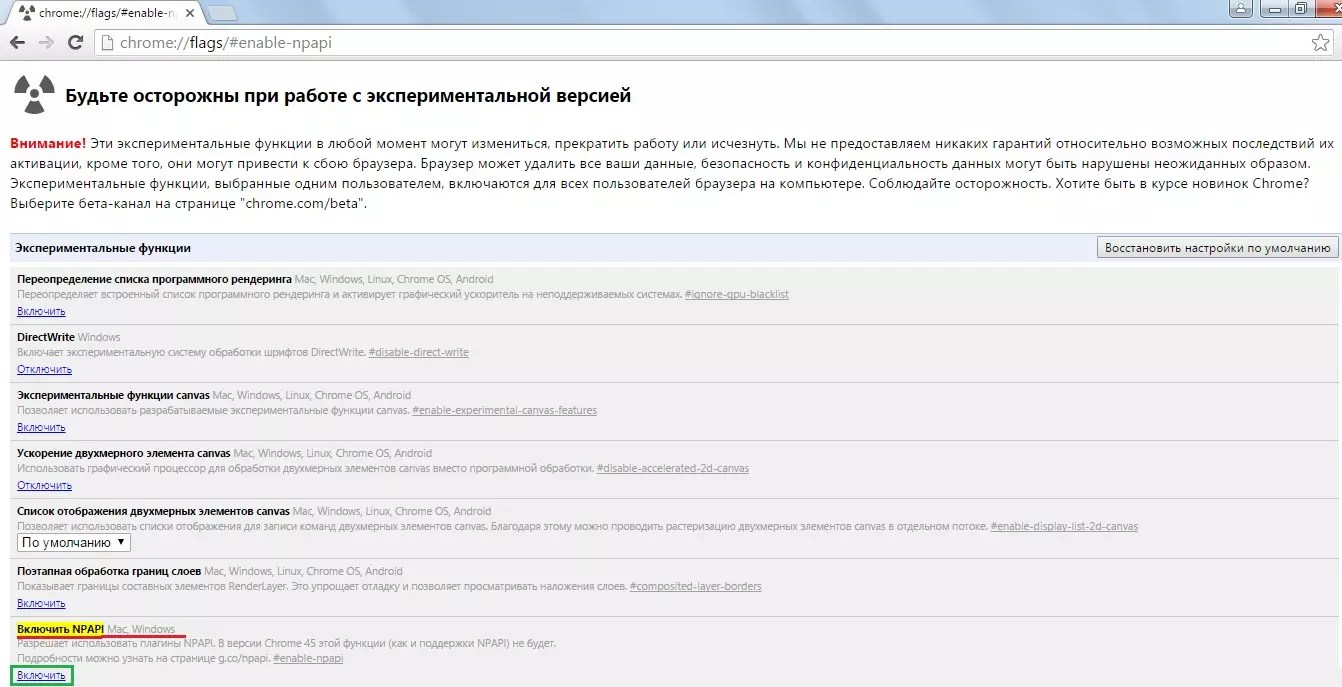
To je vše. Nyní by vše mělo fungovat podle očekávání.
Vodítko: Pokud najdeteNPAPIv seznamu, který se okamžitě otevře, byste měli použít textové vyhledávání. Chcete -li jej zavolat, stiskněte kombinaci kláves na klávesniciCtrl + Fa do vstupního řádku, který se objeví, zadejte „NPAPI“. Poté samotné vyhledávání ukáže, kde se nachází položka, kterou potřebujeme, a zvýrazní ji žlutě, jak ukazuje obrázek 2.
Jak vidíte, NPAPI je na seznamu experimentálních funkcí. To znamená, že včetně jednoho z nich to uživatel dělá na vlastní nebezpečí a riziko.
Ve skutečnosti je v horní části stránky o tom podrobné varování.
Na NPAPI ale není nic špatného a můžete jej bezpečně povolit. Jsou chvíle, kdy tento způsob řešení problému s tím, že Java nefunguje v prohlížeči Chrome, není vyřešen. Co dělat potom?
Ještě pár zajímavých článků:
- Vzdálená plocha Chrome: Jak zajistit nepřetržitý přístup k počítači
Co když povolení NPAPI nepomůže
Důvody tohoto problému jsou následující:
- Příslušný plugin není zahrnut v seznamu všech pluginů;
- Plugin není vůbec nainstalován;
- Stará verze Java.
Ve skutečnosti nemohou existovat žádné jiné důvody, snad kromě závažných problémů s „hardwarem“ počítače, ale jen zřídka postihují Javu.
Je také možné, že toto je práce virů. Poté by měly být odstraněny antivirovými nástroji.
To vše je ale nepravděpodobné. Metoda popsaná výše nebo tři metody, které budou popsány níže, jistě pomohou vyřešit problém s jazykem Java v prohlížeči Google Chrome.
Deaktivovaný plugin
Od samého začátku pojďme zjistit, jak zkontrolovat a případně povolit plugin Java v prohlížeči Chrome.
Chcete -li to provést, zadejte do adresního řádku následující požadavek: "chrome: // plugins /" a přejděte na něj.
To se provádí stejným způsobem, jak je popsáno výše - do adresního řádku zadáme příslušný text a stiskneme Enter.
Pokud v okně, které se otevře, vše vypadá, jak ukazuje obrázek 3 (v jeho názvu je plugin se slovem Java), pak je vše v pořádku.
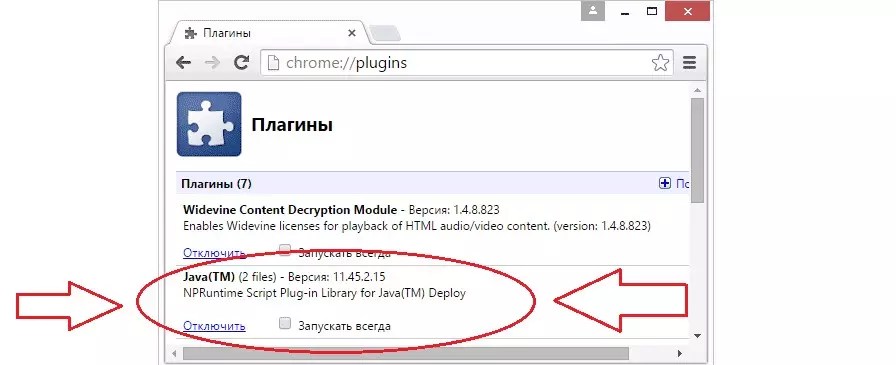
Jinak tam, kde je na obrázku č. 3 nápis „Zakázat“, bude další nápis - „Povolit“.
Je také možné, že někde poblíž bude ikona zavřeného zámku, tedy zablokovaného plug-inu.
Uživatel stačí kliknout na tuto ikonu, poté se odemkne a bude k dispozici k použití.
Také tam můžete zaškrtnout před nápisem „Vždy spustit“.
Proto se poté modul plug-in automaticky spustí při spuštění prohlížeče.
Zajímalo by mě, v čem je problém stará verze plugin nebo jeho absence je řešena stejným způsobem - stažením z oficiálních stránek.
- Vyhledávání obrázků Google: Jak najít podobné obrázky
Stažení pluginu
Chcete -li stáhnout a nainstalovat Javu, musíte provést následující:
- Přejděte na oficiální webovou stránku Java. Vypadá to velmi jednoduše - java.com. Na konci můžete také přidat „/ ru“ a přejít přímo na ruskou verzi tohoto webu.
Ačkoli s největší pravděpodobností bude systém stránek schopen samostatně určit, ze které země je navštíven a v jakém jazyce je pro tuto osobu pohodlnější zobrazit obsah stránek. - Po vstupu na web stačí kliknout na jediné velké tlačítko „Stáhnout Java zdarma“.
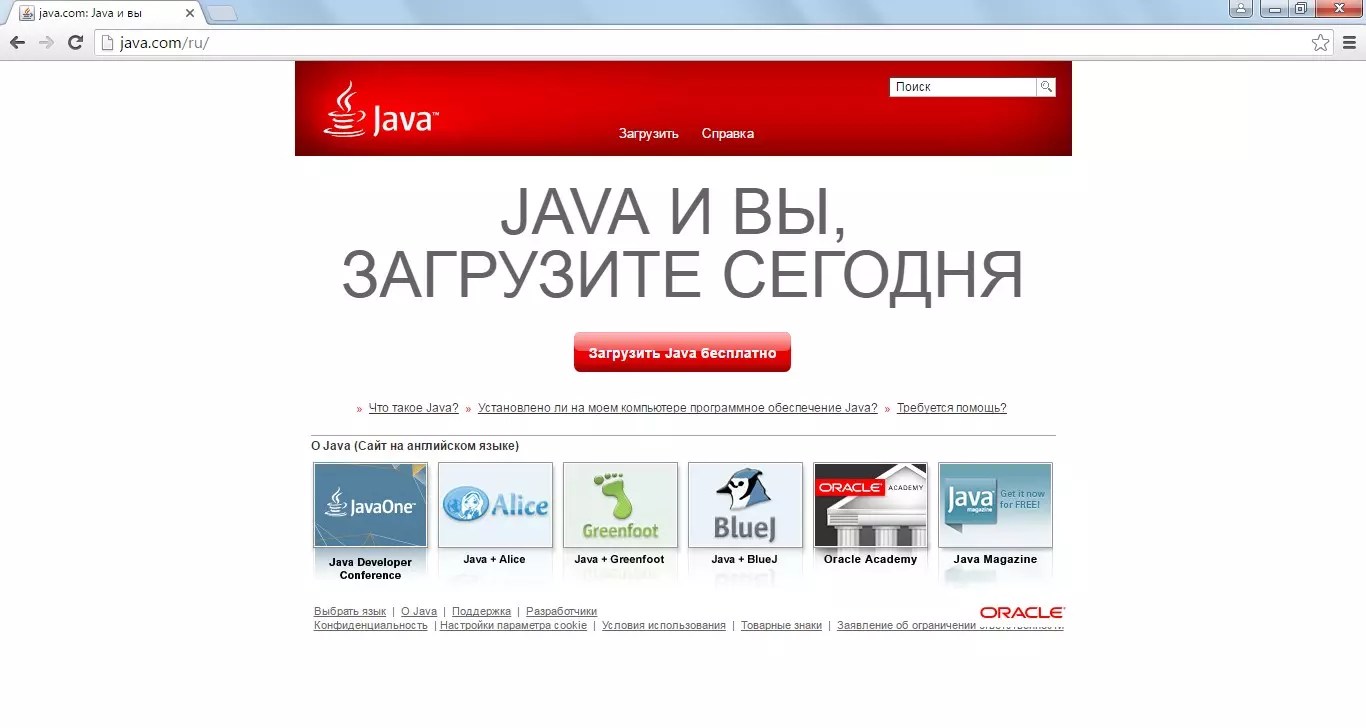
Počínaje Googlem Verze pro Chrome 42, uživatelé se potýkají s tím, že Java a Silverlight v tomto prohlížeči nefungují.



































